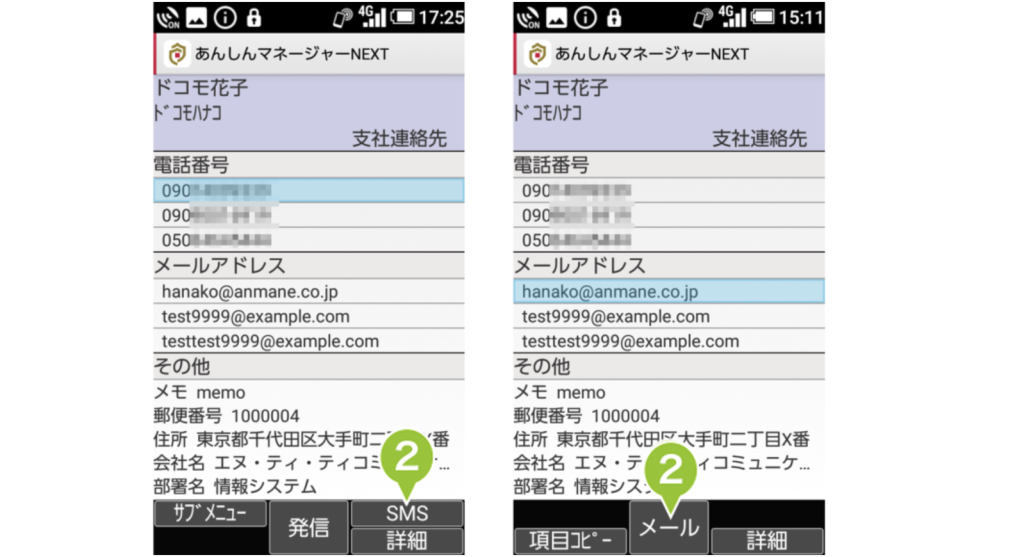あんしんマネージャーNEXTアプリに配信された共有電話帳の使い方をご説明します。
目次
電話帳画面
電話帳 TOP 画面
あんしんマネージャーNEXTアプリを起動すると電話帳一覧画面を表示します。
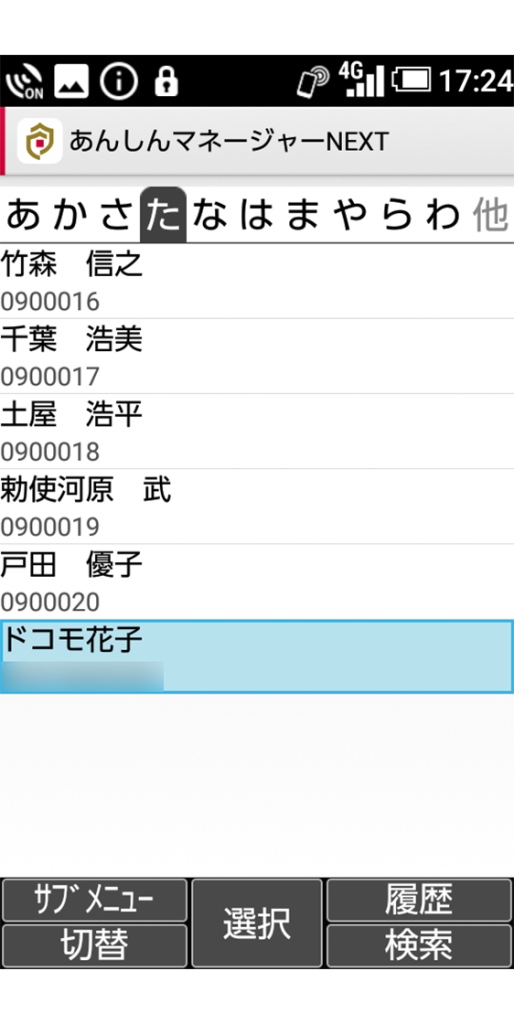
電話帳一覧画面で登録名を選択すると詳細画面を表示します。
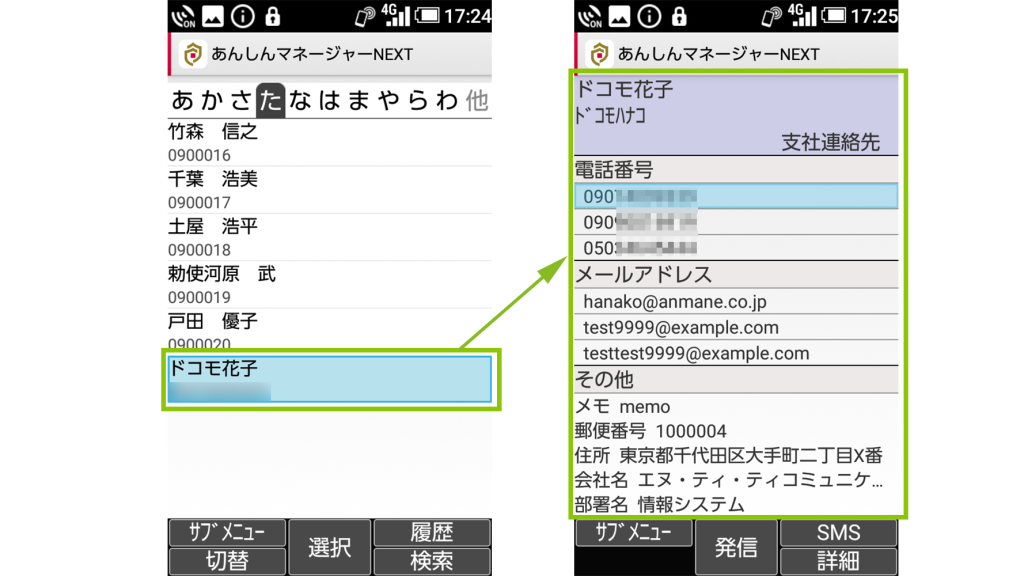
詳細画面で特定の宛先を選択すると当該宛先に対する各操作ボタンが表示されます。
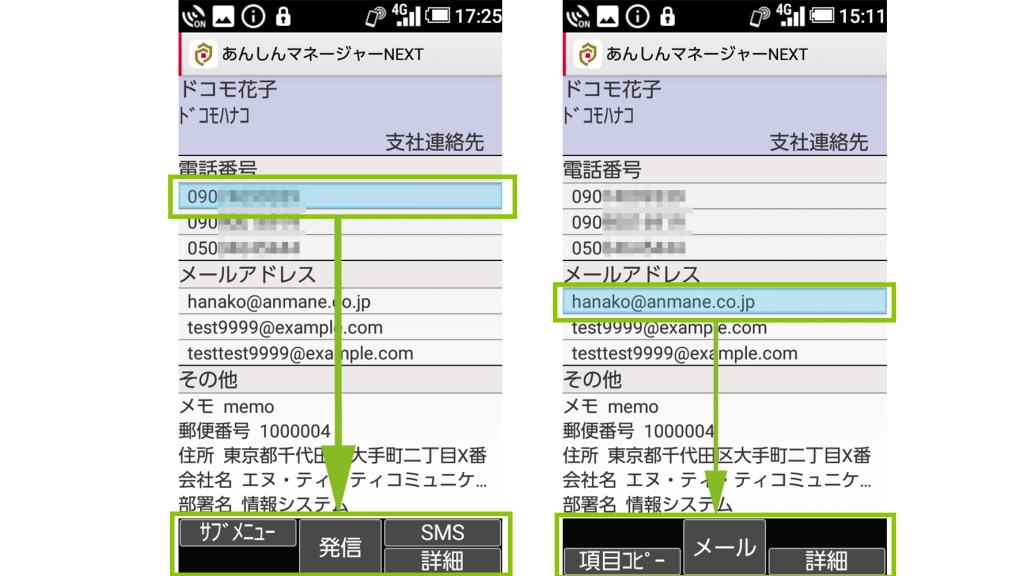
電話帳選択
1.あんしんマネージャーNEXTアプリを起動し、切替を押下します。
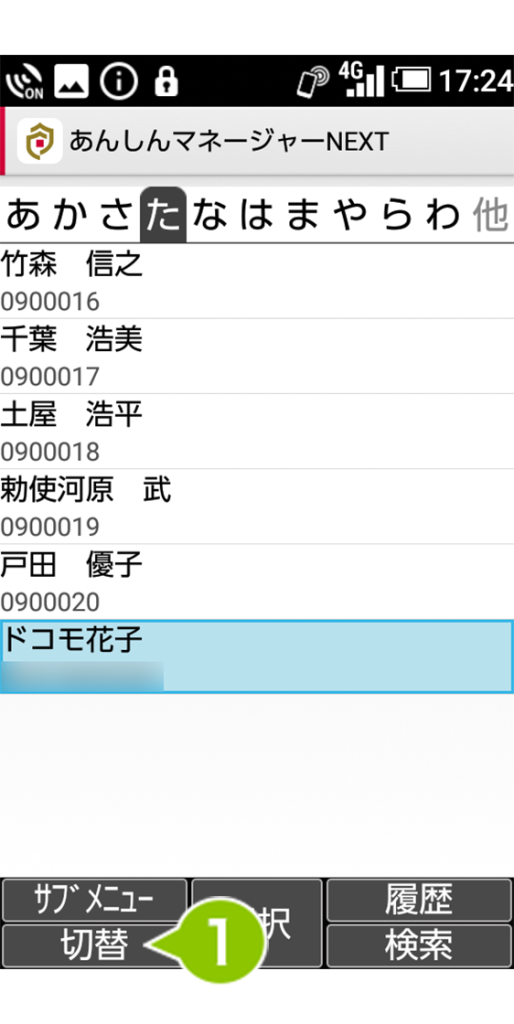
2. 配信済みの電話帳のリストが表示されます。チェックを行うことで該当の電話帳を表示します。
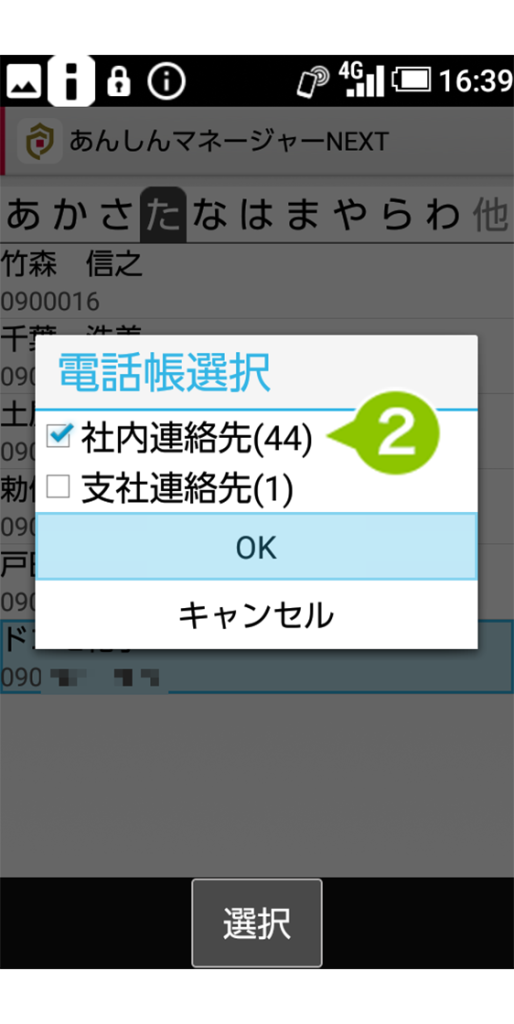
電話帳表示形式の変更(タグ別表示)
配信した電話帳にタグが設定されている場合、表示形式をタグ別表示に切り換えることで電話帳がタグ別に表示されます。
1. あんしんマネージャーNEXTアプリを起動しサブメニューを押下します。
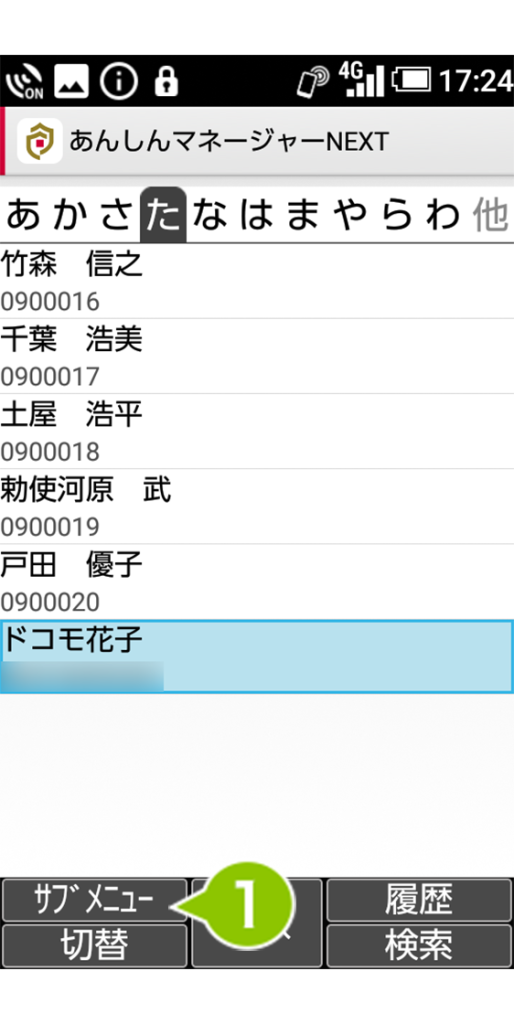
2. 電話帳設定を選択します。
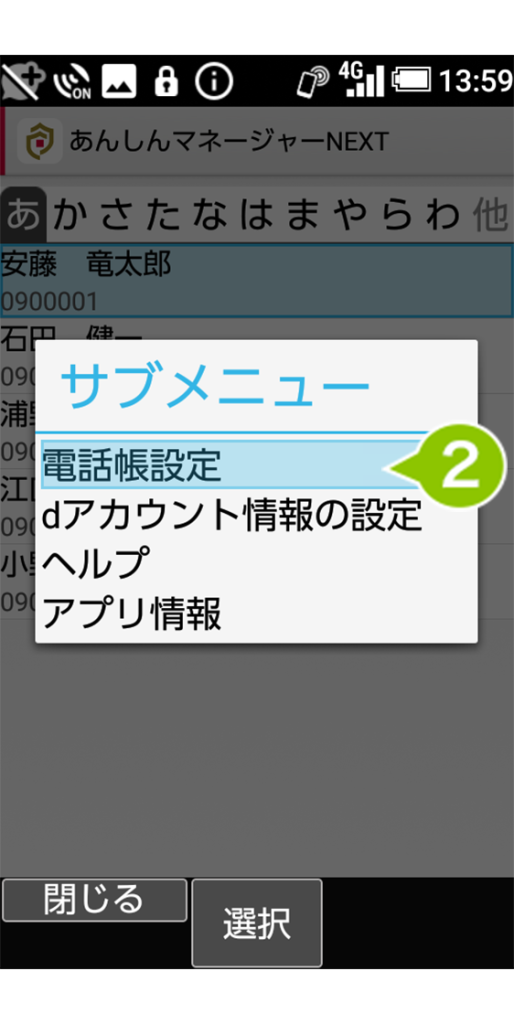
3. 電話帳表示形式を選択します。
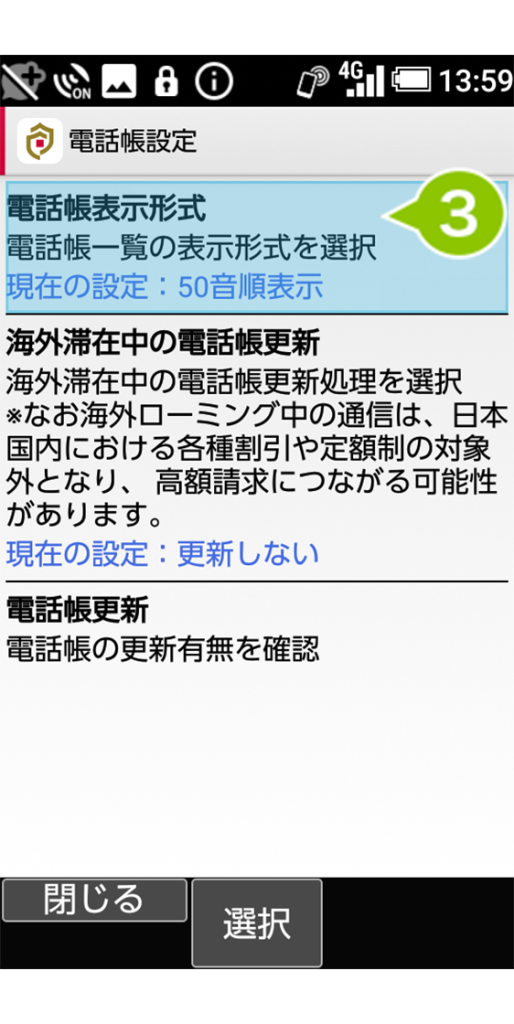
4. 電話帳の表示形式をタグ別表示に変更しOKをタップします。
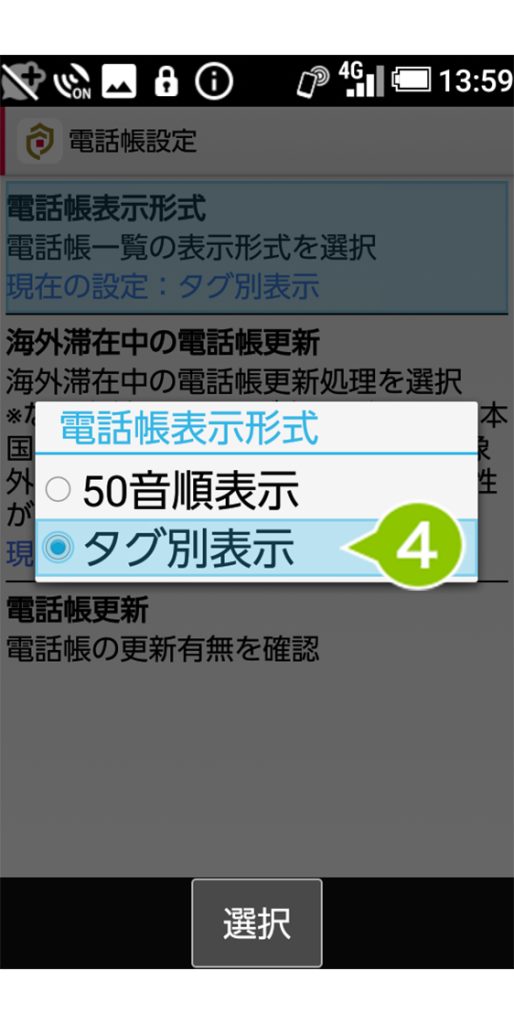
5. 電話帳一覧の表示がタグ別表示形式に変更されます。
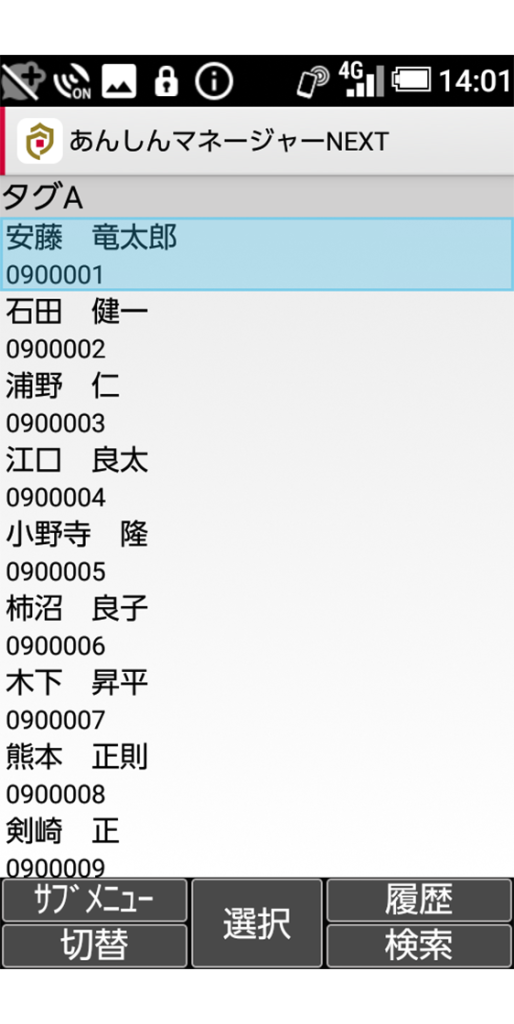
表示形式を元の50音表示に戻したい場合は電話帳表示形式を「50音順表示」に変更してください。
海外滞在中の電話帳更新設定
海外滞在時に電話帳の更新を実行するとパケット通信量が膨大となり、高額請求につながる場合があります。
そのため、初期状態では海外滞在時は電話帳更新をしない設定となっています。設定を変更することで海外滞在時に電話帳の更新を行うことができます。
1. あんしんマネージャーNEXTアプリを起動しサブメニューを押下します。
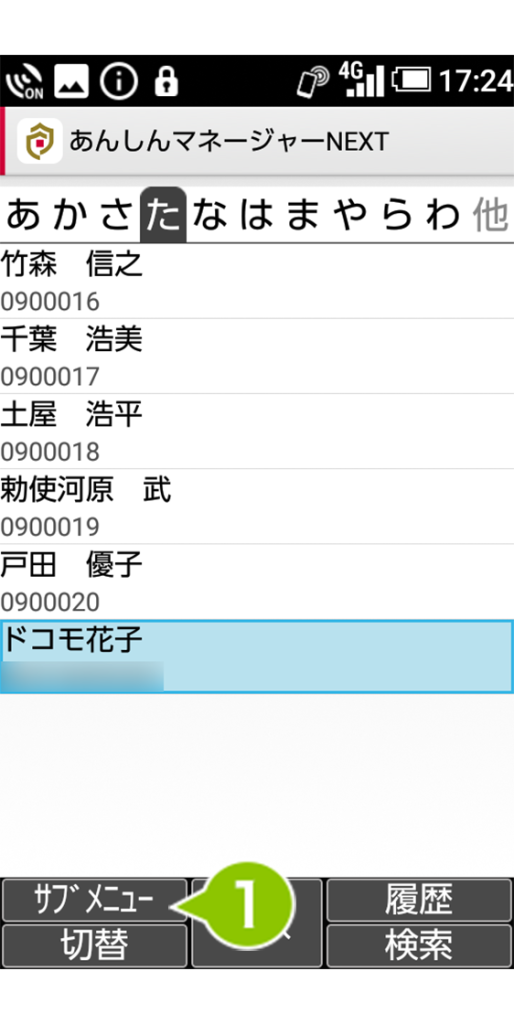
2. 電話帳設定を選択します。
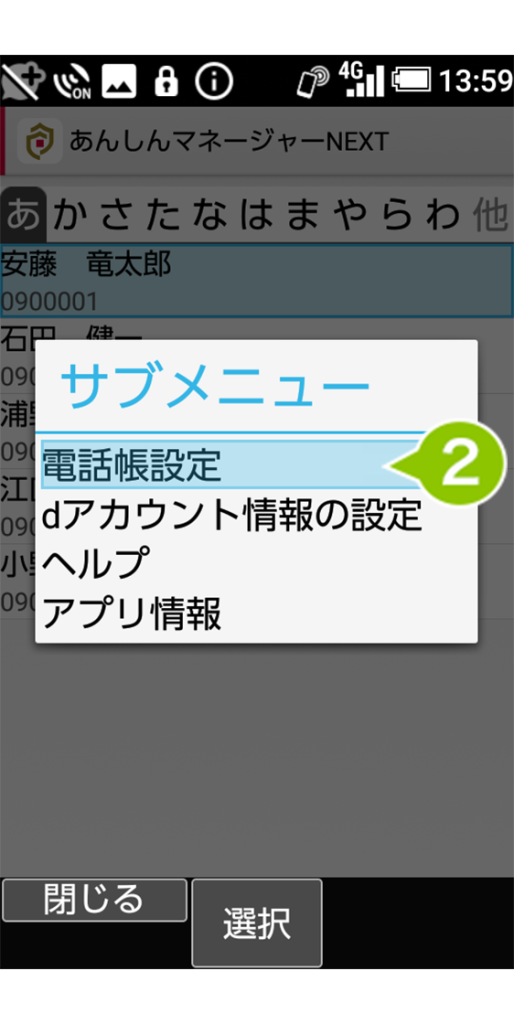
3. 海外滞在中の電話帳更新を選択します。
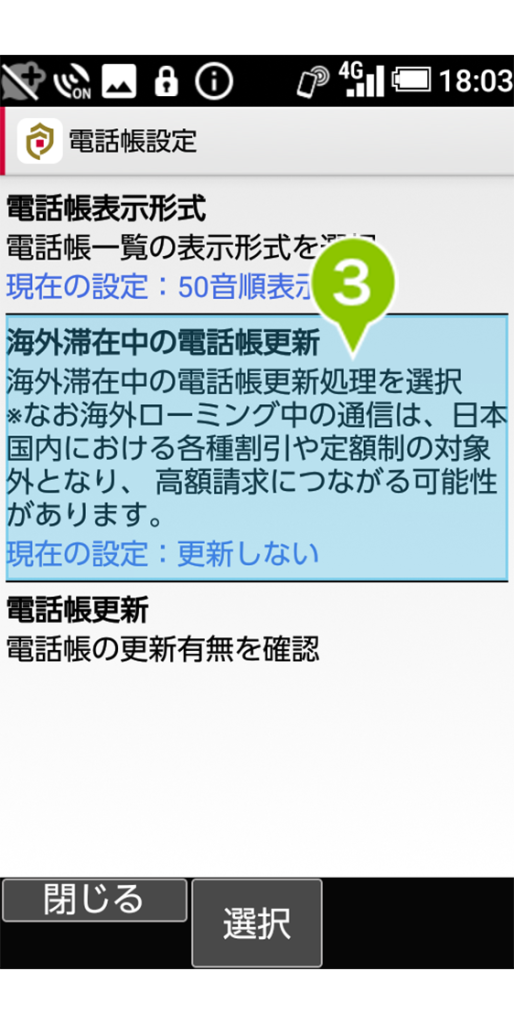
4. 海外滞在中の電話帳更新設定を選択しOKをタップします。
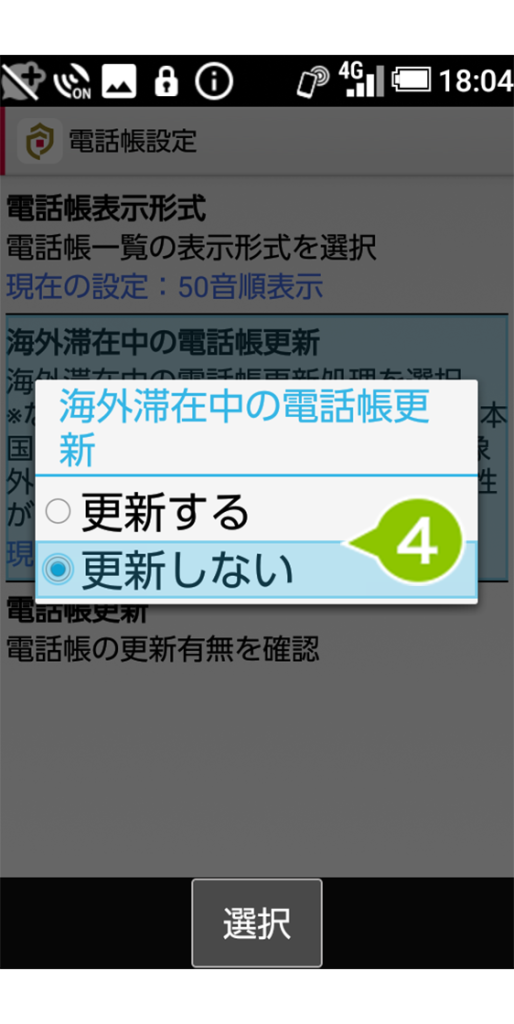
電話帳更新
共有電話帳の更新有無を確認します。
電話帳を更新する(ドコモケータイ)
1. あんしんマネージャーNEXTアプリを起動しサブメニューを押下します。
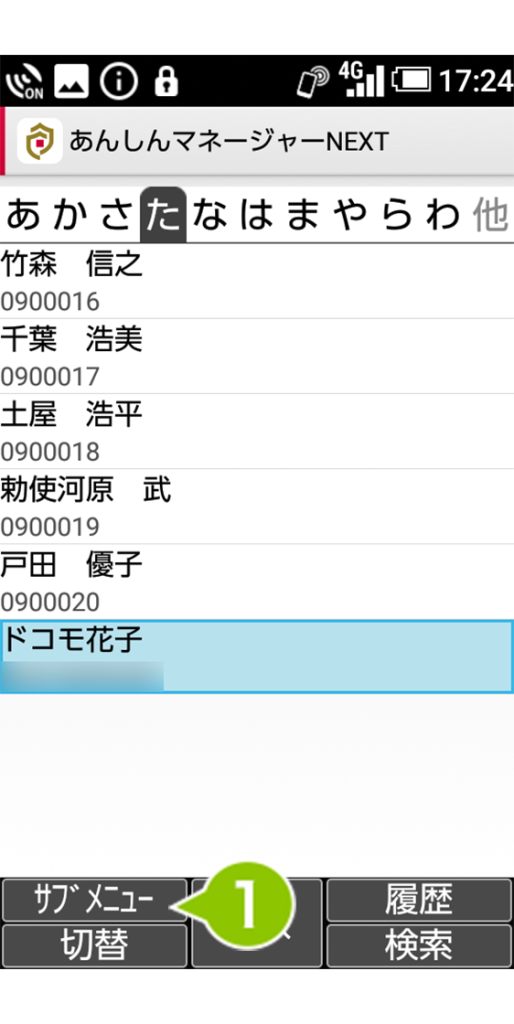
2. 電話帳設定を選択します。
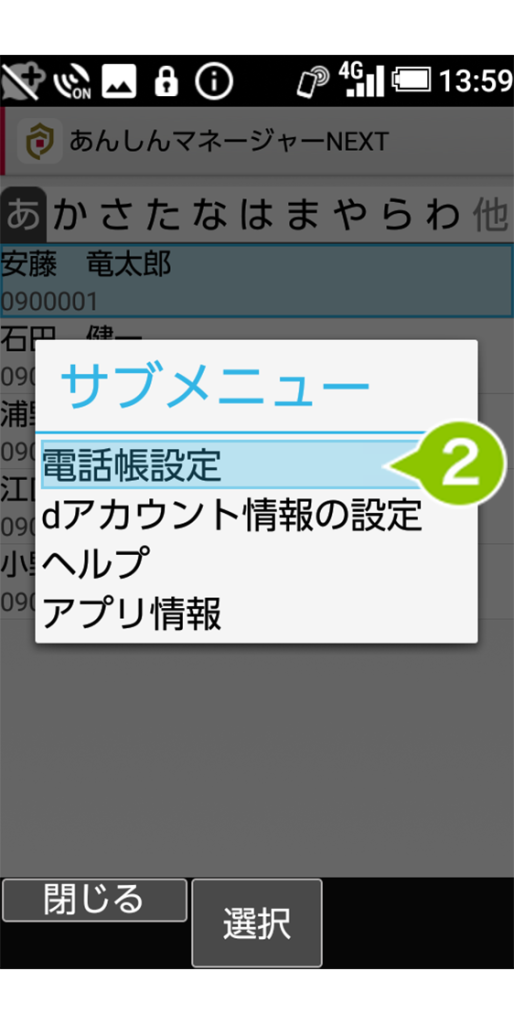
3. 電話帳更新を選択すると、更新有無の確認を行い更新がある場合は自動で更新します。
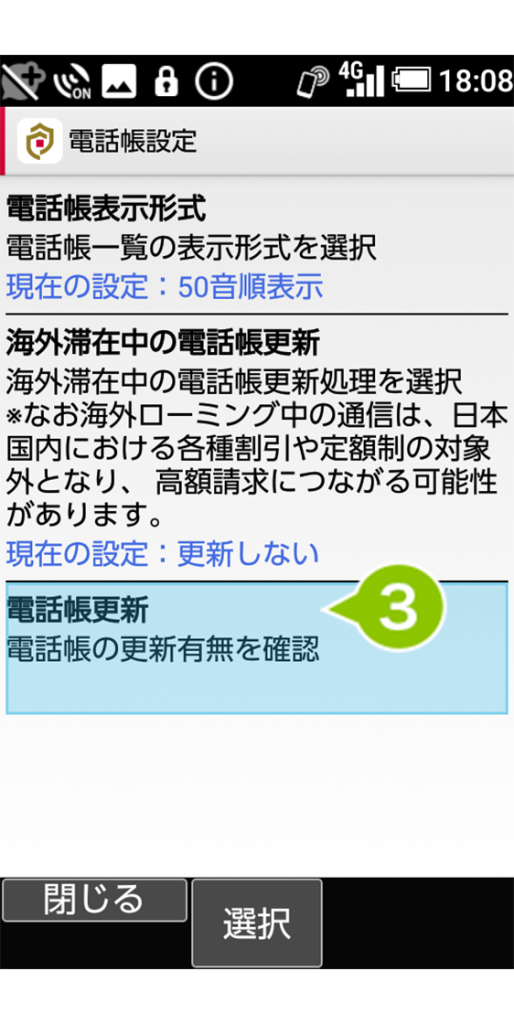
ヘルプメニュー
メニューの「ヘルプ」からあんしんマネージャーNEXTアプリの同意事項を確認できます。
1. あんしんマネージャーNEXTアプリを起動しサブメニューを押下します。
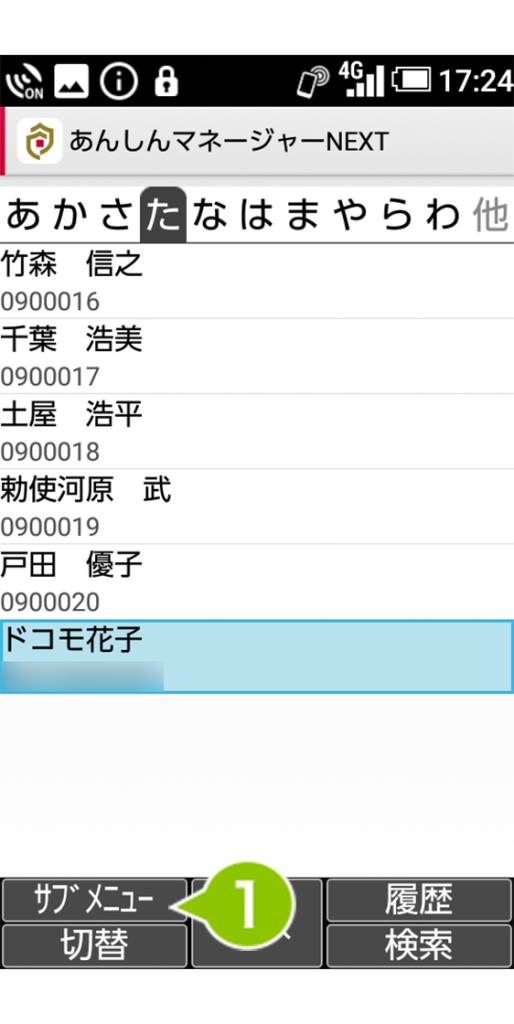
2. ヘルプを選択します。
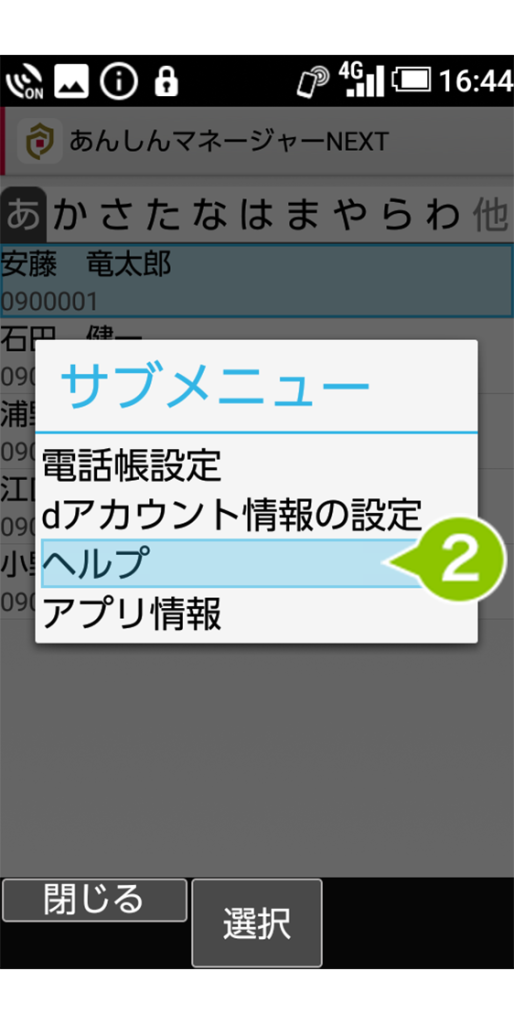
3. 同意事項画面が表示されます。
※ユーザーサポートへのリンクはご利用になれません。
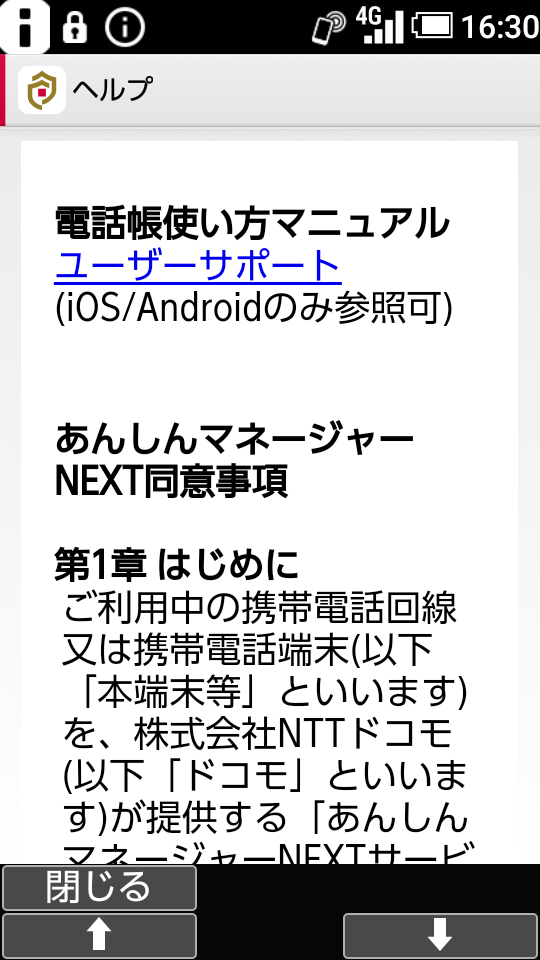
アプリ情報
あんしんマネージャーNEXTアプリのバージョン情報が確認できます。
1. あんしんマネージャーNEXTアプリを起動しサブメニューを押下します。
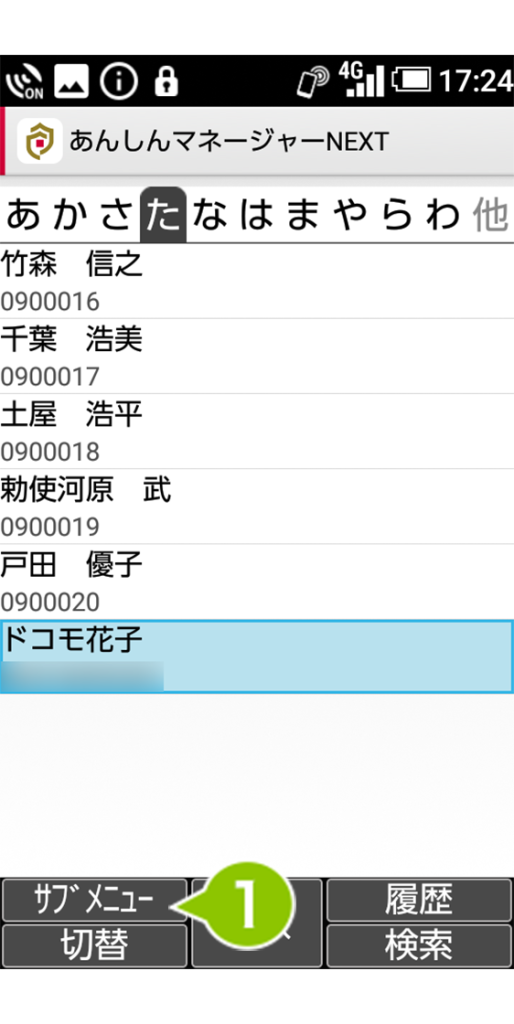
2. アプリ情報を選択します。
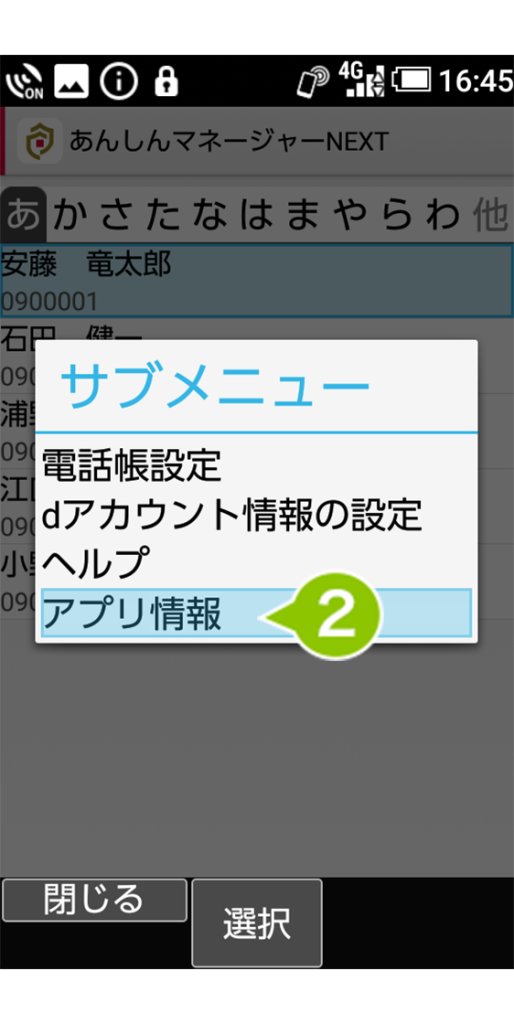
3. アプリ情報が表示されます。
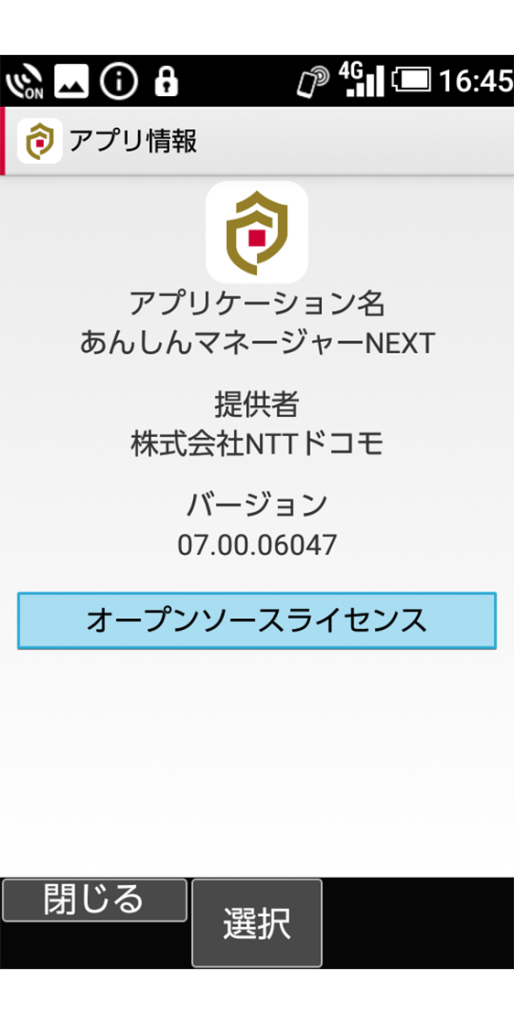
電話帳を検索する
1. あんしんマネージャーNEXTアプリを起動し検索を押下します。
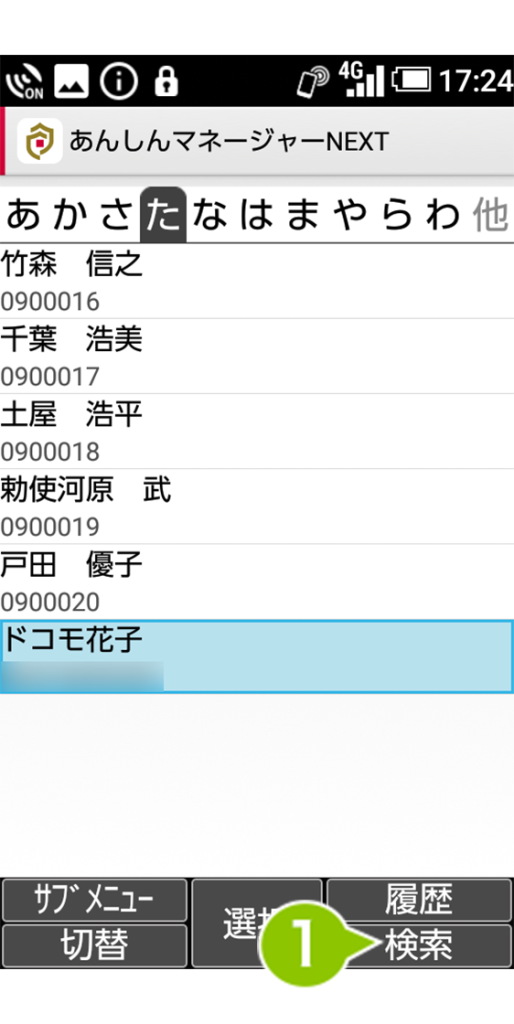
2. 検索バー選択します。
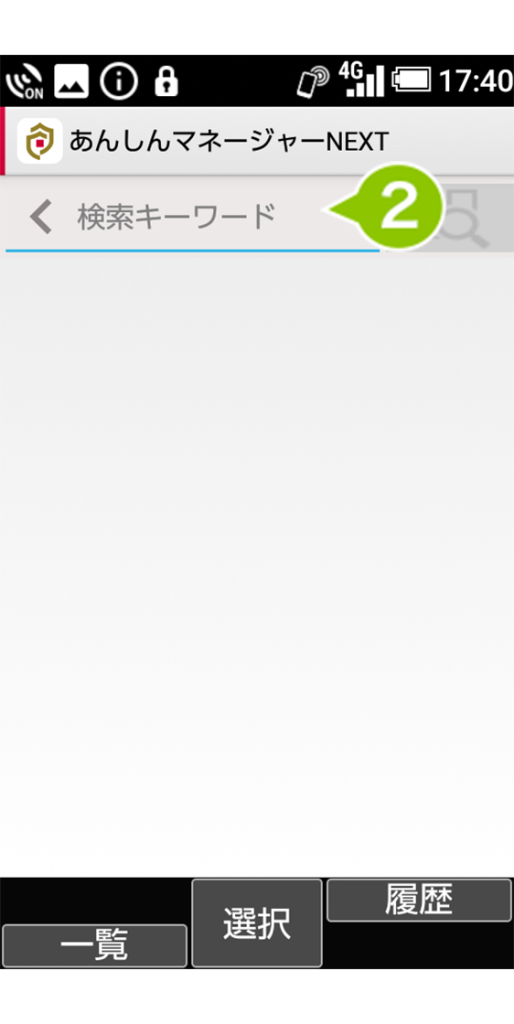
3. 検索キーワードを入力し、完了または次へを押下します。
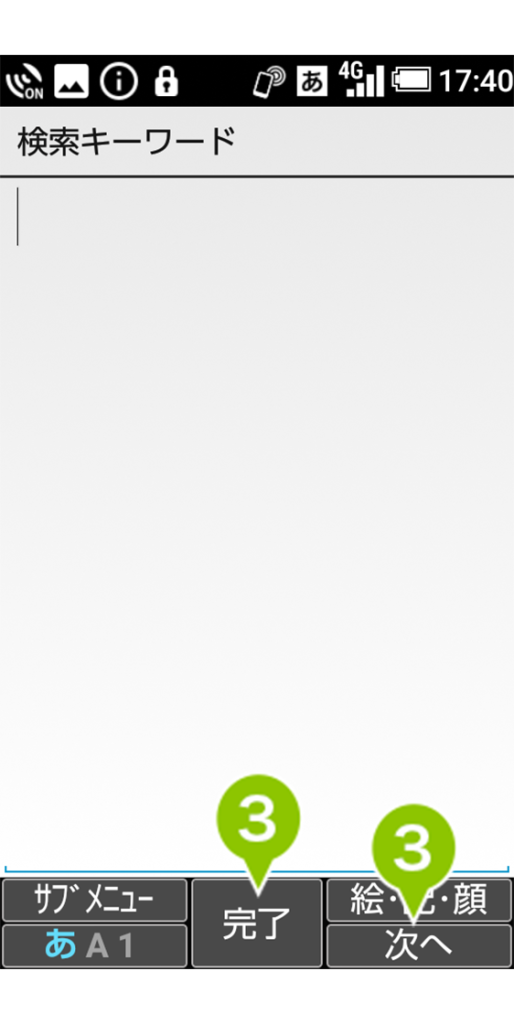
4. 検索キーワードを含む候補が表示されます。
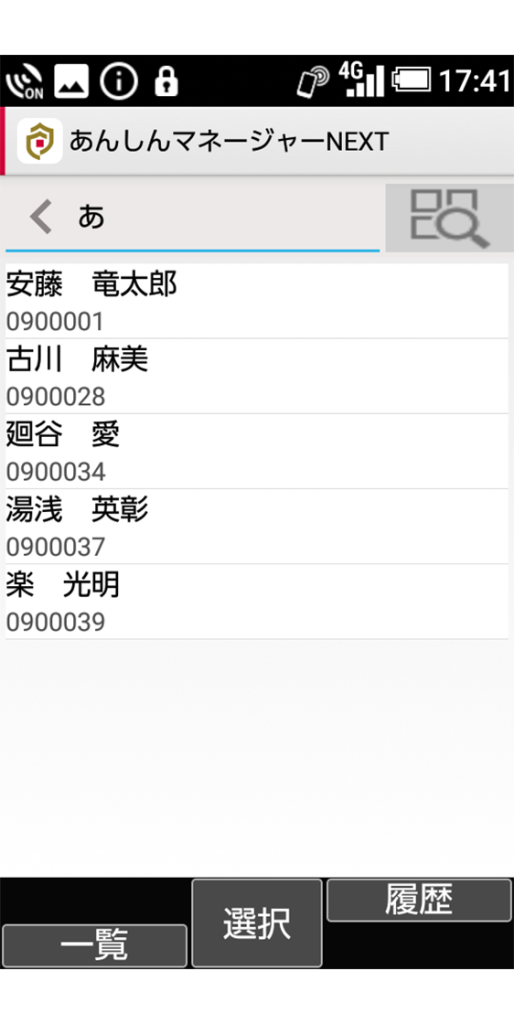
5. 虫眼鏡ボタンを押下すると、配信済みすべての電話帳から全件検索を行う確認画面が表示されます。OKを選択すると結果が表示されます。
※ 電話帳件数が多い場合、結果表示までに時間がかかる場合があります。
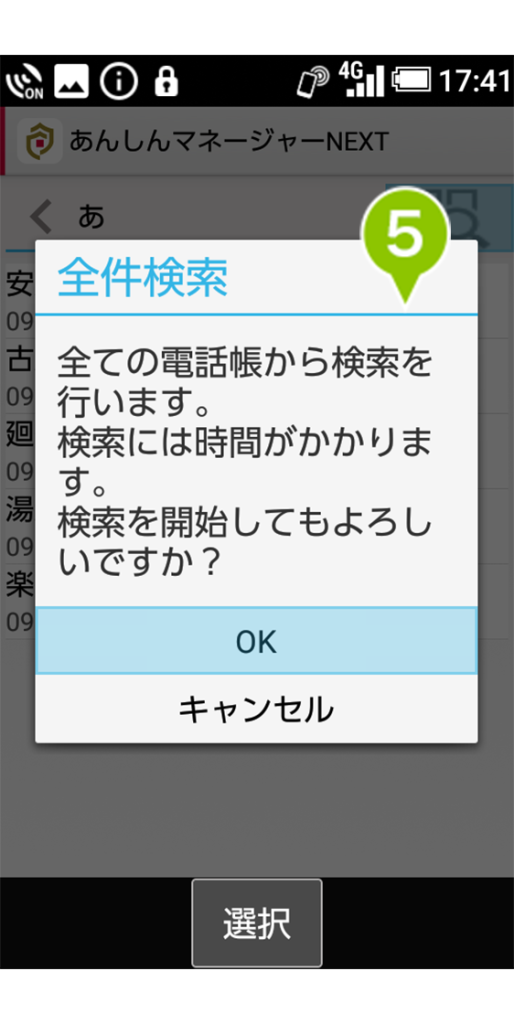
電話帳から発信する
あんしんマネージャーNEXTアプリに登録されている登録者の中から、電話をかけることができます。
1. 発信したい登録先のレコードを選択します。
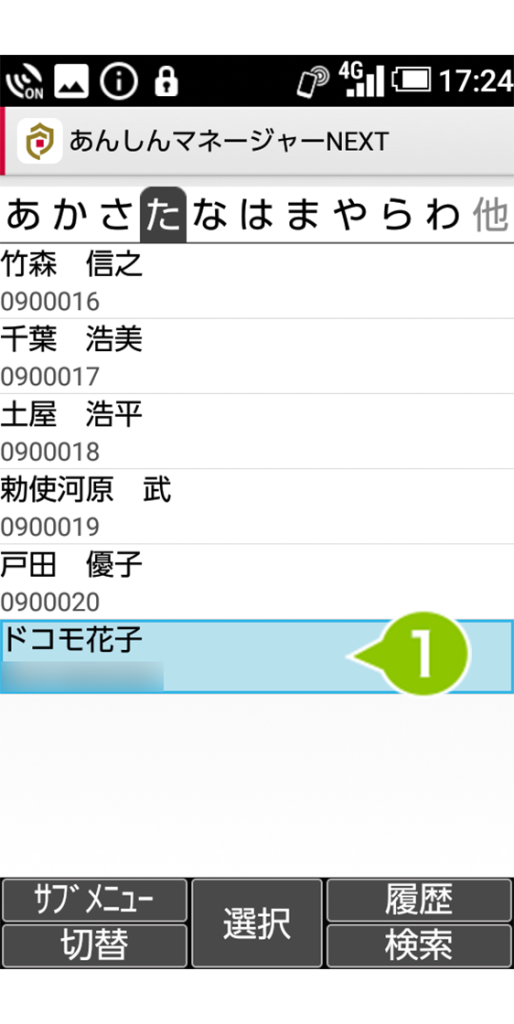
2. 登録されている電話番号の中から、電話番号を選択し発信ボタンを押下します。
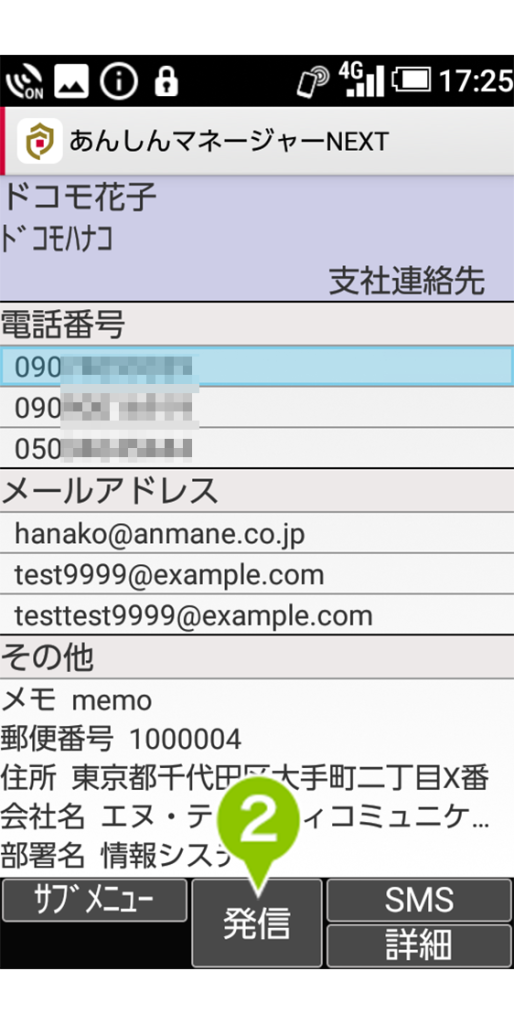
3. 指定の番号に発信し、発信情報ラベルが表示されます。
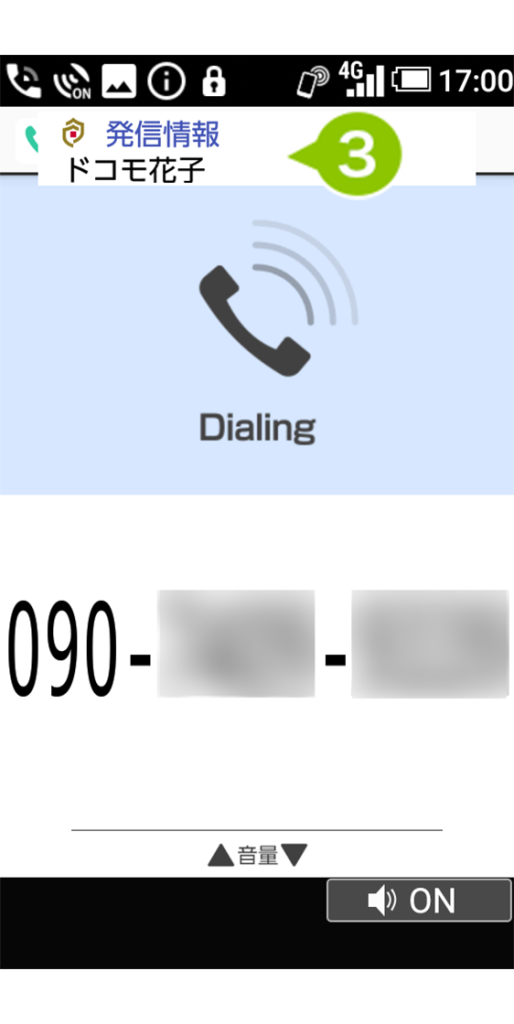
プレフィックス発信
電話発信時に電話発信メニューからプレフィックス発信を選択することで非通知発信などを行うことができます。
1. プレフィックス発信を行いたい登録先のレコードを選択します。
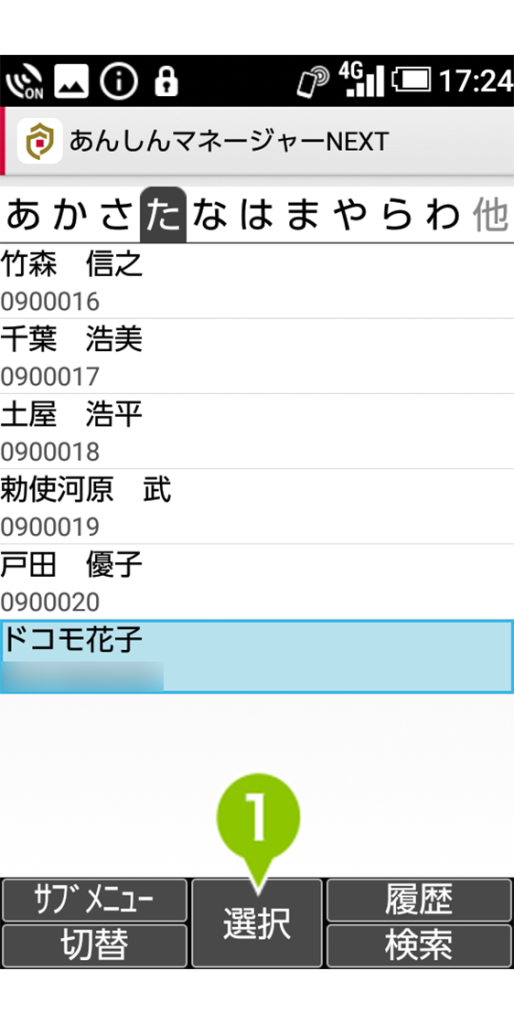
2. 登録されている電話番号の中から対象のレコードを選択し、サブメニューを押下します。
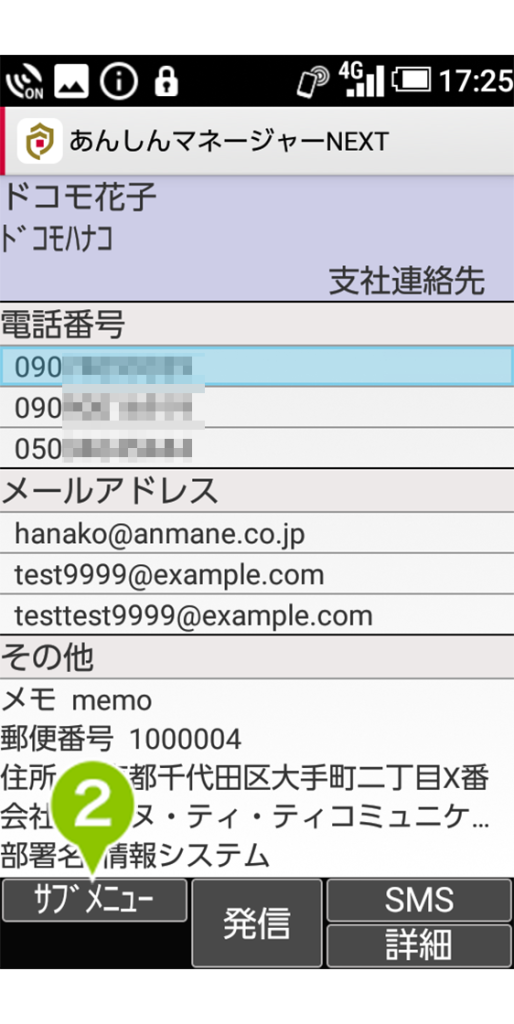
3. サブメニューからプレフィックス発信を選択します。
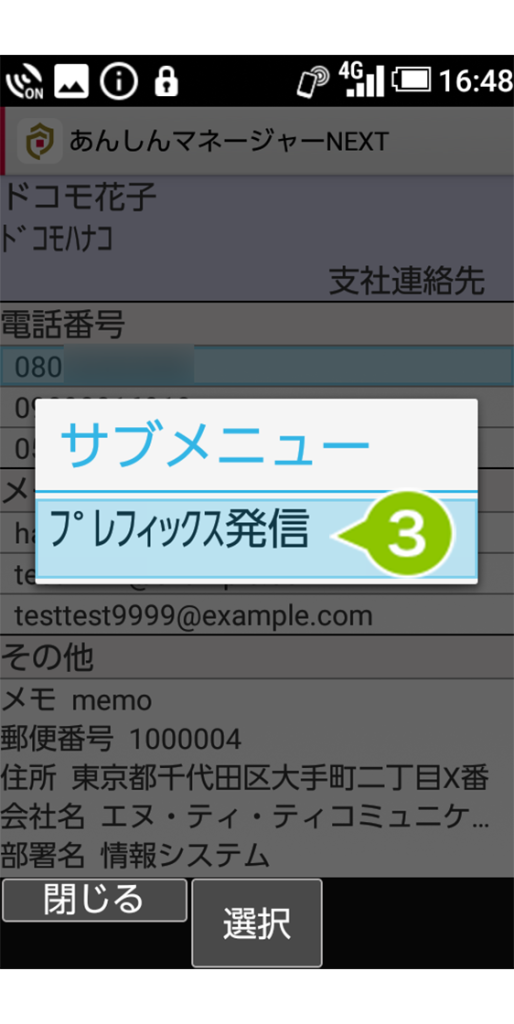
4. プレフィックス発信メニューから発信方法を選択し発信を行います。
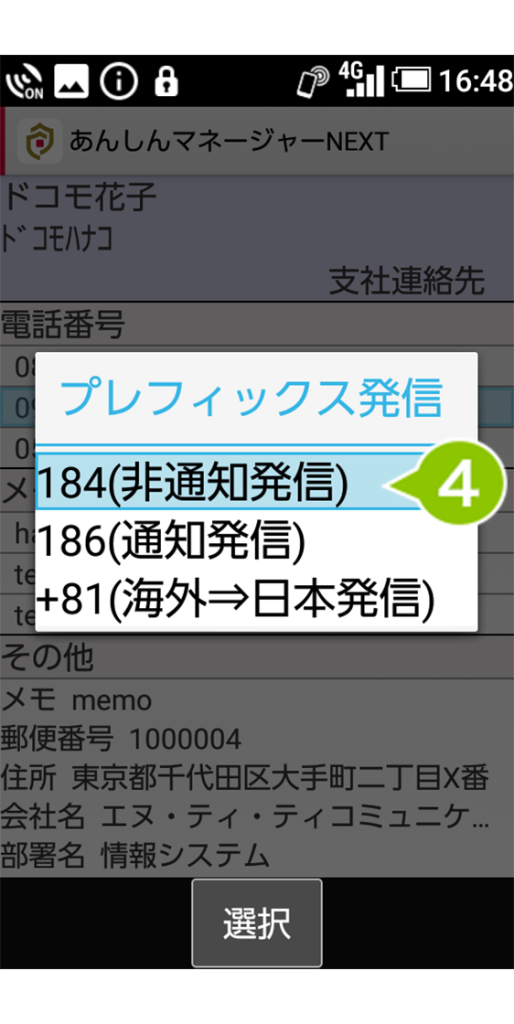
着信を受ける
1. あんしんマネージャーNEXTアプリに登録されている電話番号から着信すると、着信情報ラベルが表示されます。
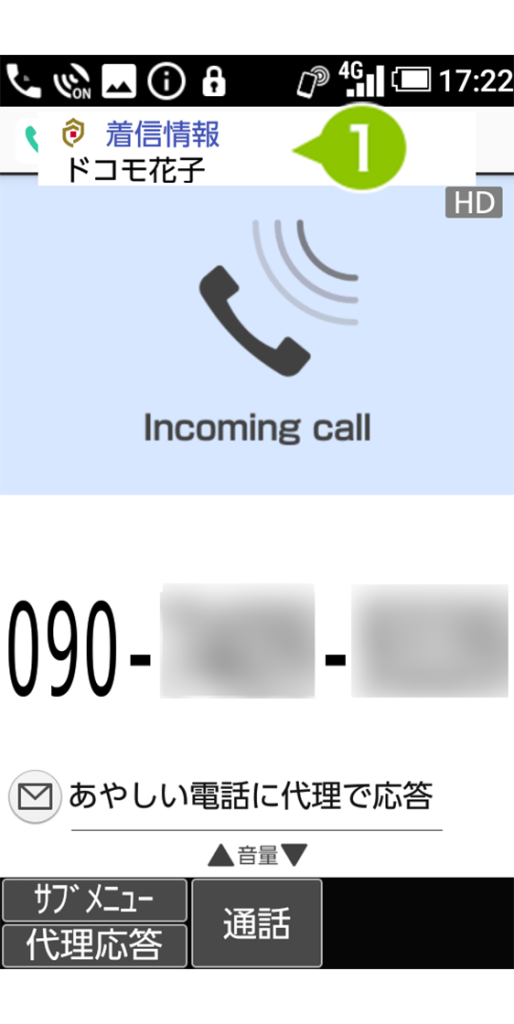
2. 通常の着信と同様に、通話を押下して電話に出ます。
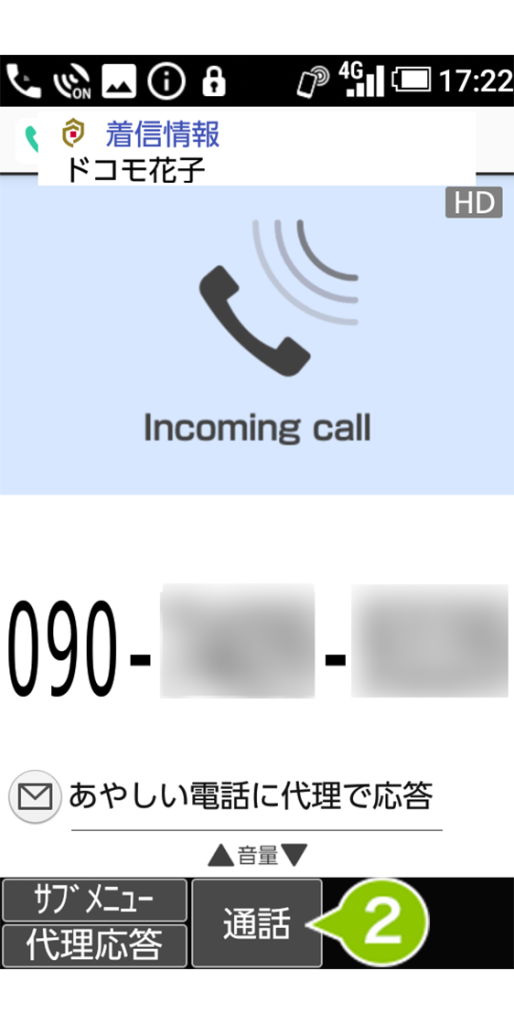
3. 不在着信となった場合は、通知バーにあんしんマネージャーNEXTの不在着信が表示されます。
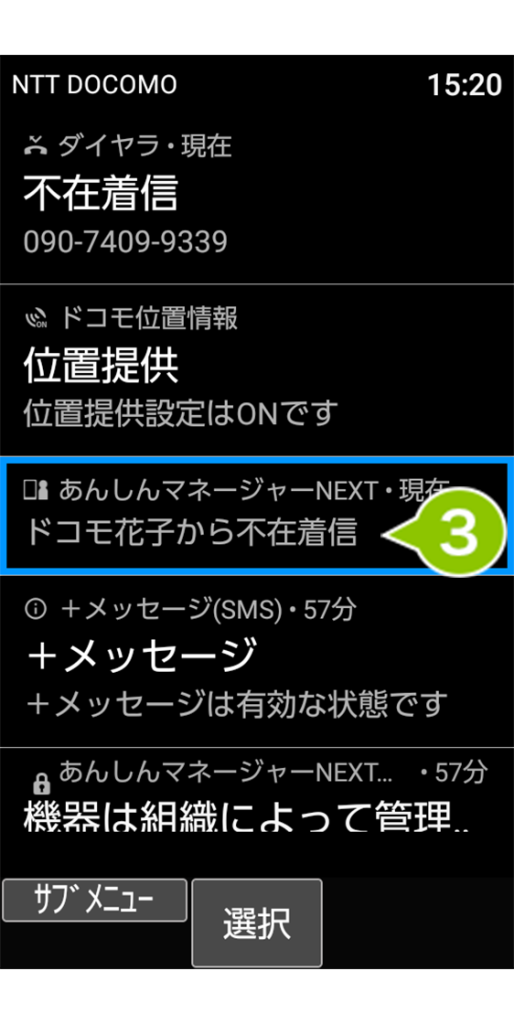
発着信履歴を確認する
あんしんマネージャーNEXTアプリに登録されている電話番号から着信や発信を行った場合、履歴画面で確認することができます。
1. 履歴を押下します。
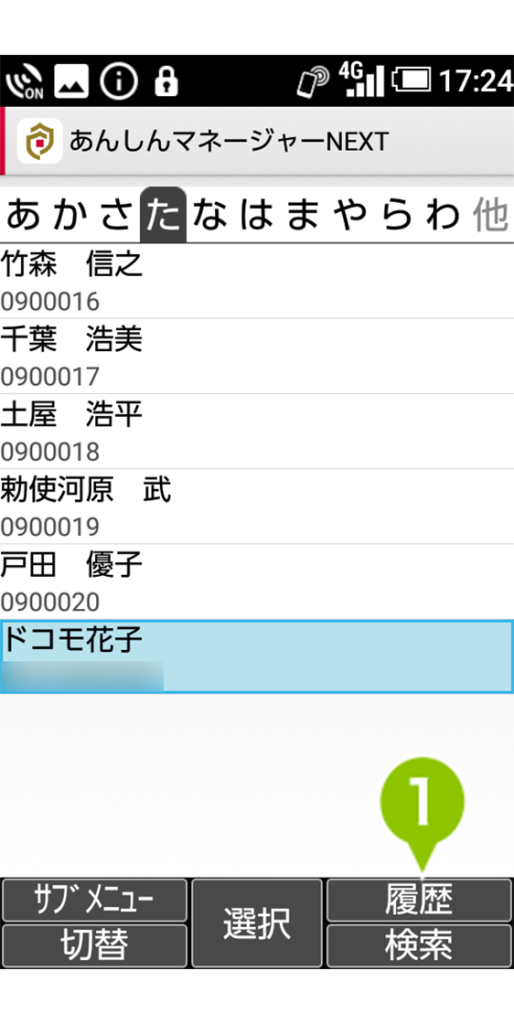
2. 発着信履歴が確認できます。

電話帳からメール/SMSを作成する
1. メールまたはSMSを送信したい相手を選択します。
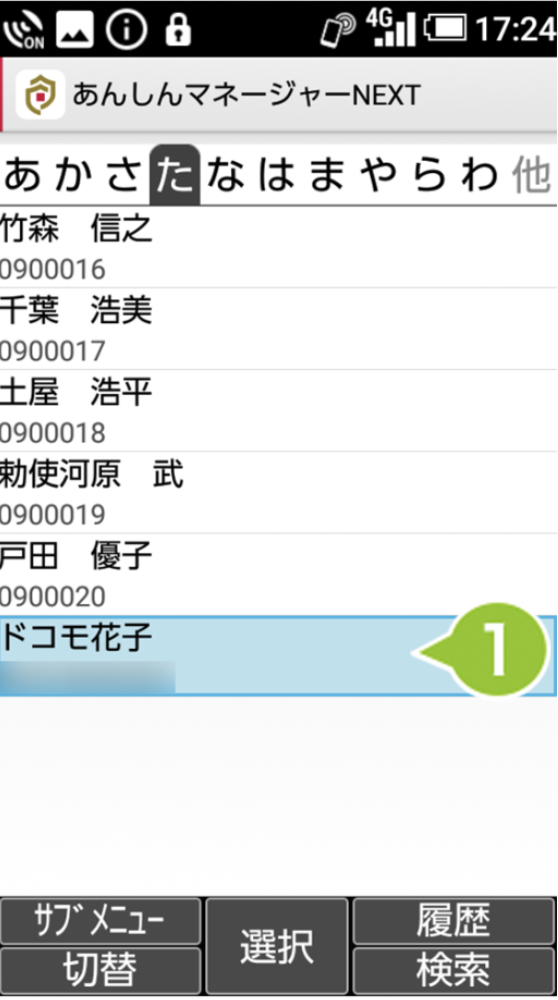
2. 送信する宛先に表示されている電話番号またはメールアドレスを選択し各ボタンを押下して作成を行います。
※ 作成画面は、デフォルトアプリとして登録されているメッセージアプリおよびメールアプリで起動します。